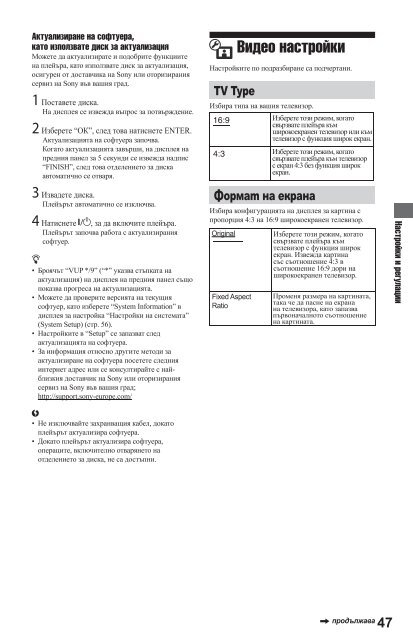Sony BDP-S560 - BDP-S560 Mode d'emploi Bulgare
Sony BDP-S560 - BDP-S560 Mode d'emploi Bulgare
Sony BDP-S560 - BDP-S560 Mode d'emploi Bulgare
You also want an ePaper? Increase the reach of your titles
YUMPU automatically turns print PDFs into web optimized ePapers that Google loves.
Актуализиране на софтуера,<br />
като използвате диск за актуализация<br />
Можете да актуализирате и подобрите функциите<br />
на плейъра, като използвате диск за актуализация,<br />
осигурен от доставчика на <strong>Sony</strong> или оторизирания<br />
сервиз на <strong>Sony</strong> във вашия град.<br />
1 Поставете диска.<br />
На дисплея се извежда въпрос за потвърждение.<br />
2 Изберете “ОК”, след това натиснете ENTER.<br />
Актуализацията на софтуера започва.<br />
Когато актуализацията завърши, на дисплея на<br />
предния панел за 5 секунди се извежда надпис<br />
“FINISH”, след това отделението за диска<br />
автоматично се отваря.<br />
3 Извадете диска.<br />
Плейърът автоматично се изключва.<br />
4 Натиснете , за да включите плейъра.<br />
Плейърът започва работа с актуализирания<br />
софтуер.<br />
• Броячът “VUP */9” (“*” указва стъпката на<br />
актуализация) на дисплея на предния панел също<br />
показва прогреса на актуализацията.<br />
• Можете да проверите версията на текущия<br />
софтуер, като изберете “System Information” в<br />
дисплея за настройка “Настройки на системата”<br />
(System Setup) (стр. 56).<br />
• Настройките в “Setup” се запазват след<br />
актуализацията на софтуера.<br />
• За информация относно другите методи за<br />
актуализиране на софтуера посетете следния<br />
интернет адрес или се консултирайте с найблизкия<br />
доставчик на <strong>Sony</strong> или оторизирания<br />
сервиз на <strong>Sony</strong> във вашия град;<br />
http://support.sony-europe.com/<br />
Видео настройки<br />
Настройките по подразбиране са подчертани.<br />
TV Type<br />
Избира типа на вашия телевизор.<br />
16:9 Изберете Select this този when режим, connecting когато<br />
свързвате плейъра към<br />
широкоекранен to a wide-screen телевизор TV or или a TV към<br />
телевизор with a wide с функция mode широк function. екран.<br />
4:3 Изберете Select this този when режим, connecting когато<br />
свързвате плейъра към телевизор<br />
с to екран a 4:3 4:3 screen без функция TV without широк a<br />
екран. wide mode function.<br />
Формат на екрана<br />
Избира конфигурацията на дисплея за картина с<br />
пропорция 4:3 на 16:9 широкоекранен телевизор.<br />
Original<br />
Fixed Aspect Aspect<br />
Ratio<br />
Изберете Select this този when режим, connecting когато<br />
свързвате плейъра към<br />
телевизор to a TV with с функция a wide широк mode<br />
екран. function. Извежда Displays картина a 4:3<br />
със съотношение 4:3 в<br />
съотношение screen picture 16:9 in дори 16:9 на aspect<br />
широкоекранен ratio even on a телевизор. wide-screen<br />
TV.<br />
Променя размера на картината,<br />
така Changes че да пасне the picture на екрана size to<br />
на fit телевизора, the screen като size запазва with the<br />
първоначалното съотношение<br />
на original картината. picture aspect ratio.<br />
Настройки и регулации<br />
• Не изключвайте захранващия кабел, докато<br />
плейърът актуализира софтуера.<br />
• Докато плейърът актуализира софтуера,<br />
операците, включително отварянето на<br />
отделението за диска, не са достъпни.<br />
продължава<br />
47